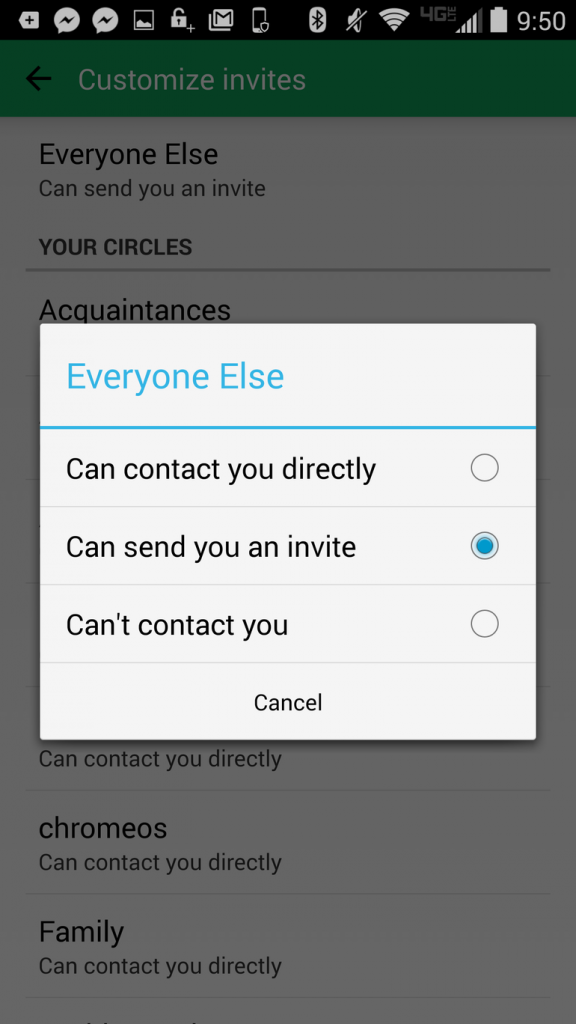Когато става въпрос за приложения за незабавни съобщения, има множество опции, налични там. Google Hangouts е една известна услуга, която остава сред всички приложения за съобщения. И основната причина Google Hangouts да бъде толкова конкретен през цялото това време е фактът, че е свързан с нашия акаунт в Google, без който не можем да живеем. Повечето потребители използват смартфони с Android и услугите на Google и затова Hangouts винаги е оставал близо до нас. Е, не само потребителите на Android, iOS също могат да използват това приложение, което е друга причина за неговата дълбока популярност сред милиони потребители по целия свят.
С течение на времето и с всяка нова актуализация Google прави това приложение все по-полезно, като добавя различни функции като видео разговори, групови чатове и така нататък.
Прочетете също: -
G Suite на Google – всичко, за което трябва да знаете! G Suite е основно пакет от инструменти и приложения, които могат значително да повишат производителността на вашия бизнес. Ето ти всичко...
Преди да губим още минута, нека проучим няколко съвета и трика в Google Hangouts, които могат да подобрят изживяването ви при използването на тази услуга до голяма степен.
Персонализирайте кой може да се свърже с вас
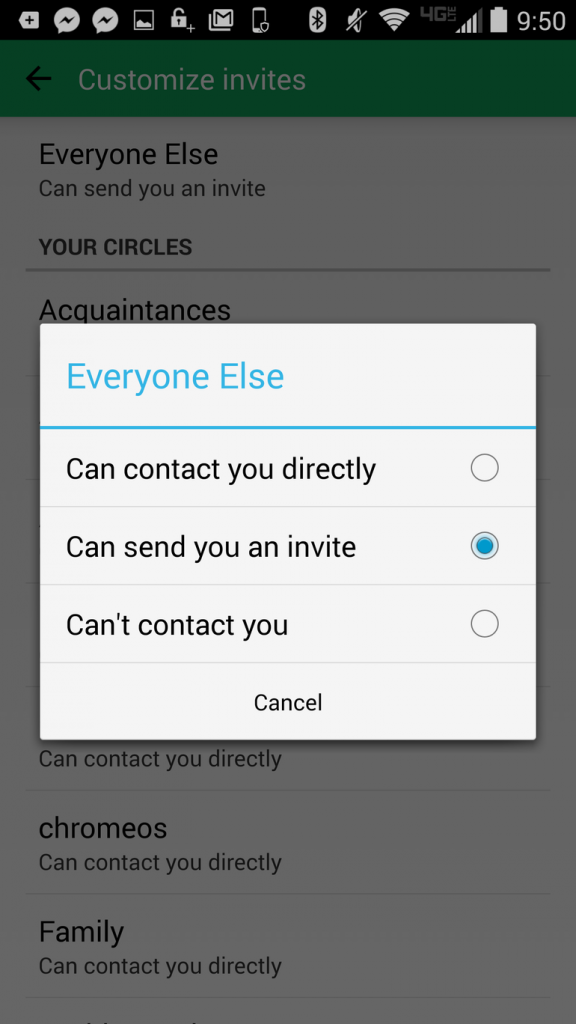
Тъй като Google е една огромна платформа, има много контакти, вградени в нашия кръг. Но знаете ли, че Google Hangouts ви позволява да персонализирате кои всички контакти могат да ви изпращат директно съобщение или не? Отидете в Настройки, докоснете имейл адреса си и изберете опцията „Персонализиране на поканите“, за да изберете кой всички може да се свързва с вас.
Отлагане на известията
Тъй като повечето от нас в повечето случаи са влезли във вашия акаунт в Gmail, в един или друг момент всеки може да се свърже с вас, като ви види активен. И това става наистина неудобно, когато си зает с друга работа. Така че следващия път, когато искате да отложите известия за определен период от време, ето какво трябва да направите. Докоснете главното меню, намерете опцията Отлагане на известията и след това изберете период от време, през който не искате да безпокоите нито един от контактите си.
Начален екран Widget
Притурката на приложението Google Hangouts играе уникална роля, където можете да преглеждате всичките си съобщения, без да отваряте приложението. Така че, не забравяйте да създадете една джаджа на началния екран за Google Hangouts и да я поставите навсякъде в празната област на екрана на вашия смартфон.
Прочетете също: -
Как да отстраните проблеми с MacOS Mojave Независимо дали очаквате с нетърпение, включете се с новата операционна система на Mac. или се сблъсквате с проблем с macOS Mojave. Ето как...
Екранни известия
Ако искате да се спасите от срам, когато някой чете разговорите ви от самия заключен екран, тогава ето какво трябва да направите. Отидете на Настройки > Звук и известия и докоснете Известия за приложения. Деактивирайте този превключвател, за да се спасите от всякакъв вид неудобство в бъдеще.
Команди за чат
Командите за пеене могат да се окажат наистина полезни в приложението Google Hangouts, особено когато провеждате групови разговори. За да се обърнете към конкретен човек, докато сте в групов чат, можете да използвате „/до“, последвано от име на контакт, за да се обърнете към него лично.
Изтриване на съобщения
Ако искате цялата ви хронология на чата да бъде изтрита за конкретен контакт, ето какво трябва да направите. Докоснете трите вертикални точки и изберете опцията Изключване на историята, ако искате всички текстове да бъдат изтрити след определен период от време.
Забавлявайте се да рисувате
За да направите разговорите си по-забавни и забавни с приятелите си, можете дори да рисувате, докато чатите. За да рисувате в Google Hangouts, отворете произволно поле за чат и докоснете иконата на молив, за да нарисувате нещо свое.
Изпращане на съобщения до кръгове
Винаги, когато трябва да излъчите важно съобщение чрез Google Hangouts, това е доста лесно. За да изпратите съобщение до всичките си контакти наведнъж, докоснете прозореца за ново съобщение и потърсете кръгове като Приятели, Семейство, познати и т.н. След като изберете всеки кръг, конкретното съобщение ще бъде изпратено до всички членове на групата наведнъж.
Имаше няколко съвета и трика в Google Hangouts, за да се възползвате максимално от тази услуга за чат. Надяваме се, че тези съвети ще направят изживяването ви по-добро в това приложение!
Късмет!